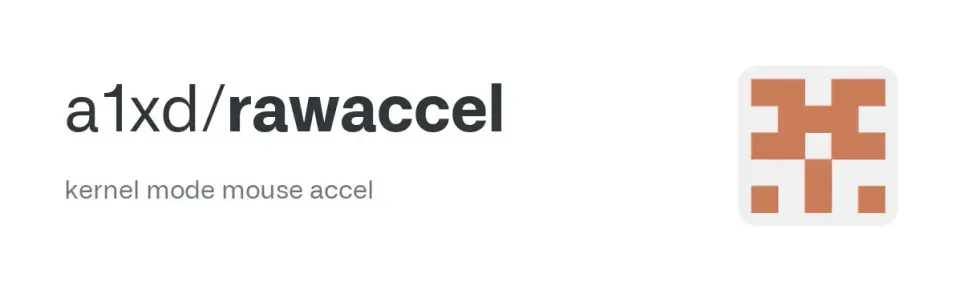
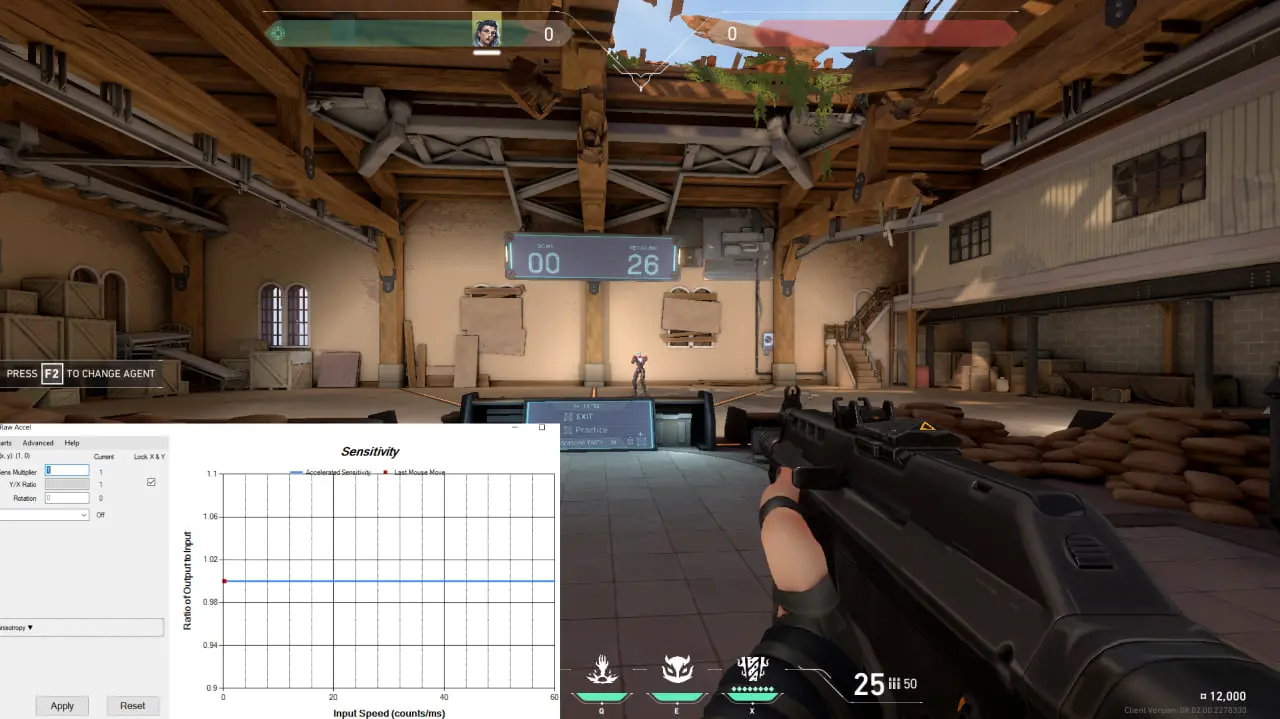
Valorantで成功を収めるためには、プレイヤーは多くの努力を重ねる必要があります。すべてのエージェントとその能力をマスターし、マップのレイアウトを覚え、チームとコミュニケーションをとることが必要です。もちろん、最も重要なスキルは正確な射撃であり、Valorantは主にファーストパーソンシューティングゲームだからです。Aim Labのようなアプリケーションを使ってエイムをトレーニングしても、特定の問題に直面する場合、マウスの設定を調整することを考慮してみてください。無料のRaw Accelプログラムを使用すれば、デバイスを詳細に調整することができ、ゲーム内の難しい状況で大いに役立ちます。本日は、Bo3の編集チームがValorant向けのRaw Accelプログラムに関するガイドを作成し、その設定を簡単にナビゲートするお手伝いをします。
Raw Accelとは何ですか?
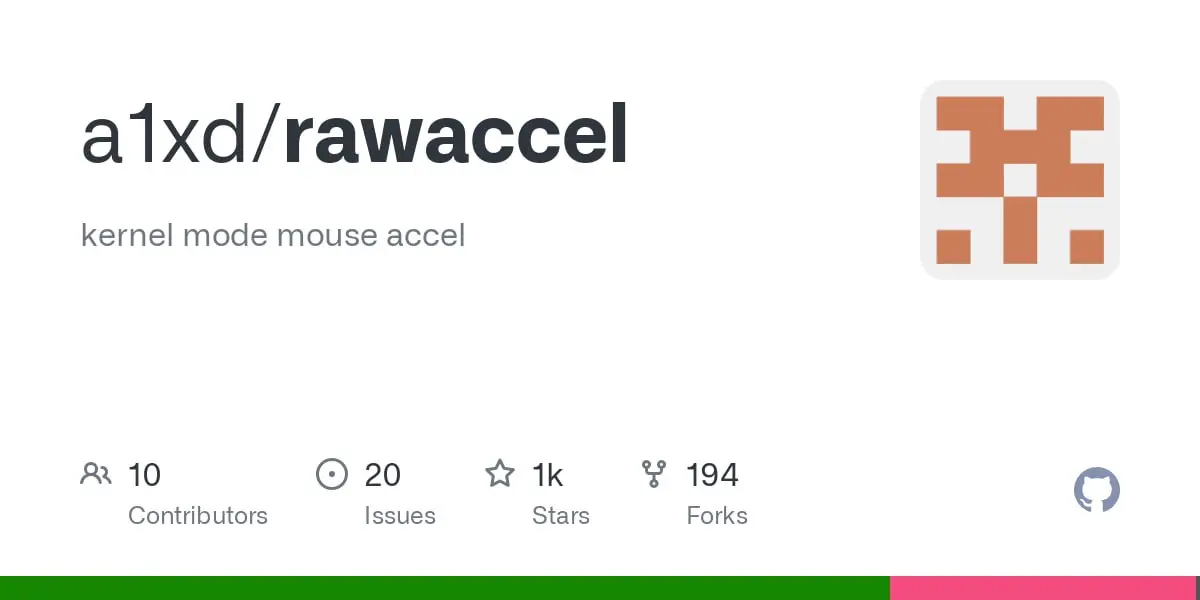
Raw Accelは、マウスの加速度を特に詳細に調整するための無料のソフトウェアです。たとえば、ほとんどのValorantプレイヤーは、DPI設定が1200から3000の範囲にある標準的なゲーミングマウスを使用しています。これにより、マウスを素早く目的の位置に動かすことができますが、ここに問題があります。DPIが高いほど、カーソルの移動速度が速くなり、必要以上にクロスヘアを動かしてしまう可能性があります。そのような問題を避けるために、このプログラムが存在します。ValorantでRaw Accelを使用することで、プレイヤーはマウスを柔軟に使用できるように調整できます。このプログラムは、マウスの動きに応じてクロスヘアを素早く動かしたり、ゆっくり動かしたりします。その結果、プレイヤーはDPI設定を頻繁に変更したり、ゲーム内での感度を調整する必要がなくなります。Raw Accelが何であるか理解したので、次はどこで見つけてインストールするかを見てみましょう。
Raw Accelをダウンロードするにはどうすればいいですか?
プログラムは、GitHubの著者の公式ページからダウンロードできます。公式のソースからダウンロードすることをお勧めします。リンクを辿れば、最新バージョンのプログラムに関するすべての関連情報、最新では1.6.1、役立つビデオや著者のヒントが見つかります。Assetsセクションまでスクロールし、RawAccel-v1.6.1.zipファイルをクリックすると、プログラムのアーカイブがコンピュータにダウンロードされます。
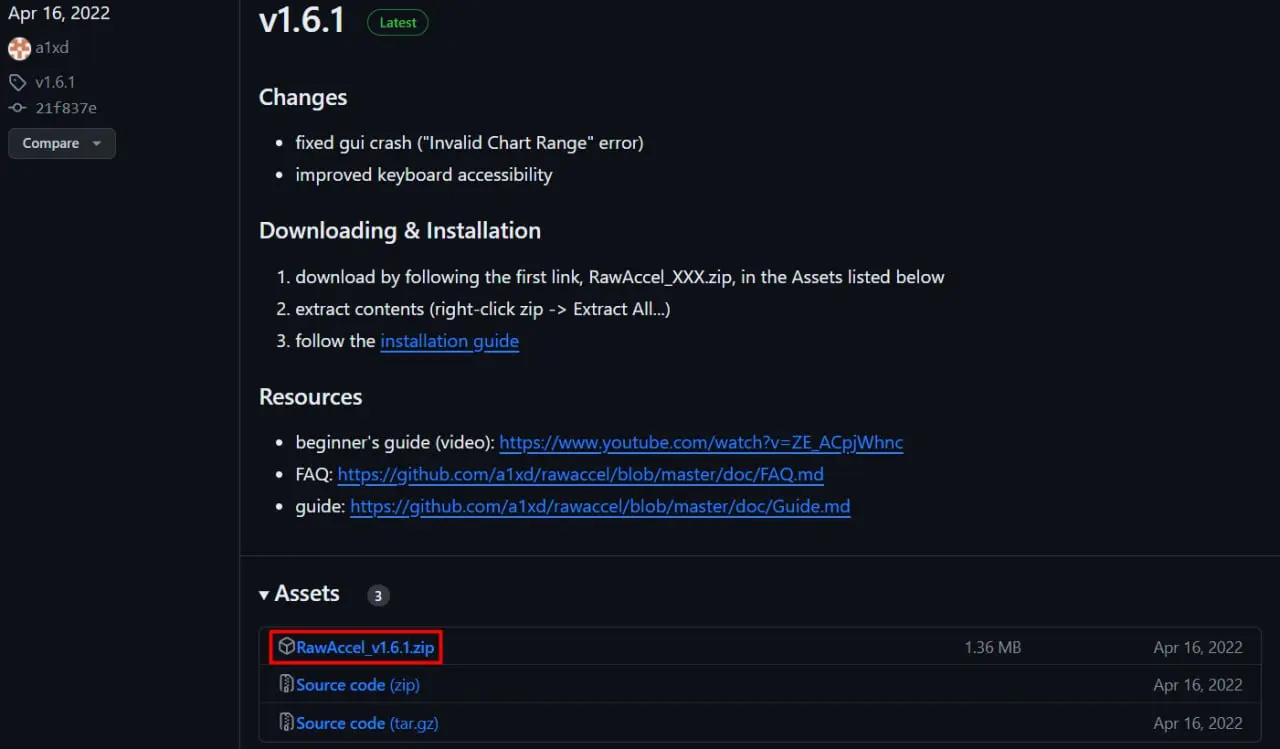
ダウンロード後、アーカイブを解凍し、インストーラーファイルを見つけます。インストーラーを実行し、数秒待ってデバイスを再起動します。これでRaw Accelを自由に使用し、設定を行うことができます。始める前に、すべての公式ドライバーがPCにインストールされていることを確認してください。注意すべきは、Raw AccelはすべてのバージョンのWindowsで動作しますが、Valorantは2023年12月以降、バージョン10と11のみをサポートしていますので、これも確認してください。
READ MORE: 2023年のベストValorantグラフィック設定
Raw Accelをどのように設定するのですか?
すべての手順に正しく従い、プログラムがあなたのコンピュータまたはラップトップで互換性がある場合、設定する時が来ました。Raw Accelのインターフェイスは非常にミニマルで、初心者でも簡単に操作できます。以下では、デバイスでRaw Accelを安全に使用する方法を説明します。

最初のタブ、チャートでは、いくつかの項目が表示されます。最初の項目はSense Multiplierで、マウスの感度を調整します。たとえば、DPIが800の場合、Sense Multiplierの値を1にすると感度が800に保たれます。この値を2に設定すると、DPIが1600に増加します。2番目の項目、X/Y Rateは、X軸とY軸の比率、つまり垂直および水平のマウスの動きを調整します。3番目の項目、Rotationは、マウスを反転させるパラメータです。入力した値に合わせてマウスが反転します。平均的なプレイヤーにはAdvancedタブの使用はおすすめしません。
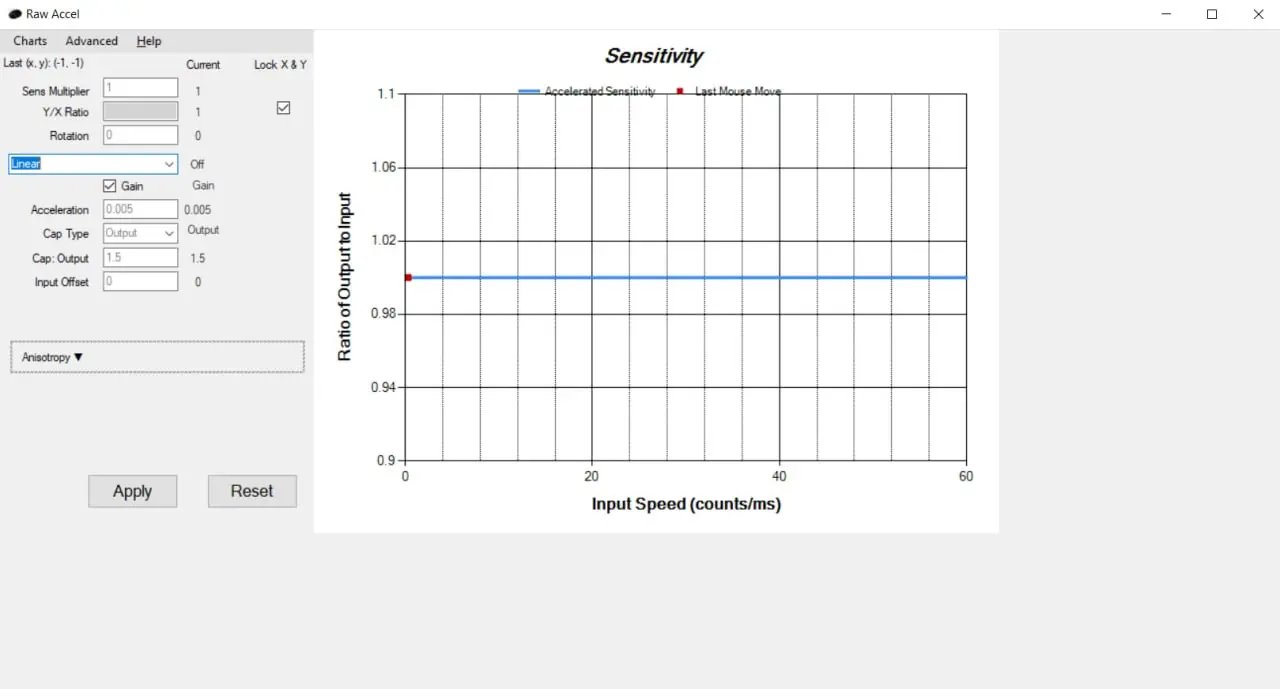
最後に重要な項目は最初の状態ではオフになっており、加速のタイプです。全部で7種類ありますが、Linearが最も一般的に使用されます。これを適切に設定する方法を説明します。最初の項目、Accelerationは、マウスの感度がどれだけ増加するかを決定します。2番目の項目、Cap Typeは、マウスの最大加速度値を定義します。3番目のパラメータ、Cap Outputは、Acceleration値に関連し、加速後のマウス感度を調整します。最後の項目、Input Offsetは、加速を有効にするためにマウスをどれだけ速く動かす必要があるかを決定します。各項目が何をしているかを理解した上で、自分自身のパラメータを試してみて、ValorantでRaw Accelを正しく使用するための最適な設定を見つけることをお勧めします。
プログラムの設定を自分で行いたくないけれども使いたい場合、プロのプレイヤーの設定を見ることも考慮してください。多くの有名なプロのValorantプレイヤーはRaw Accelを使用し、設定をファンと共有しています。そんなプレイヤーの一人がアメリカのプロ、Tyson "TenZ" Ngoです。彼のプログラム設定は次の通りです。
- Sens Multiplier: 1
- Y/X比率: X & Yをロックするためにチェック
- Rotation: 0
- Accelerationのタイプ(ドロップダウン): Linear
- Gainボックス: チェック済み
- Acceleration: 0.05
- Cap Type: Output
- Cap Output: 1.2
- Input Offset: 15
さらに、さまざまな状況に応じた多くの設定もあります。たとえば、素早く敵を狙い撃つためのものが含まれています。以下は、フリックショット用のベストRaw Accel設定です。
- Sens Multiplier: 1
- Y/X比率: 1
- Rotation: 0
- Accelerationのタイプ: Jump
- スムース: 1
- Cap Output: 2.5
- Input Offset: 40
最適な設定を見つけたり、テンプレートを使用した後、Applyボタンを押します。これで、すべての設定が保存され、その設定に従ってマウスが加速します。
Raw Accelを使用してもBANされますか?
このプログラムを使用したいけれども、使用によってBANされることを心配している場合、ご安心ください。Raw Accelは完全に合法で、アカウントがブロックされるソフトウェアのカテゴリーには含まれません。Riot GamesはValorantのファイルを直接変更するプログラム、例えばチートやボットをブロックします。一方、Raw Accelはゲームファイルには影響を与えず、マウスからデータをゲームよりも迅速に受け取ります。したがって、Valorantはマウスから直接データを受け取るのではなく、Raw Accelを通じて設定に基づいたデータを受け取ります。そのため、Raw Accelを使用してもBANされる心配はなく、貴重なアカウントを失うこともありません。
READ MORE: Valorantのベストパフォーマンス用設定
Raw Accelは必要ですか?
この質問の答えは、あなたのValorantでの目標に依存します。時折プレイするだけで楽しむためなら、Raw Accelは必要ありません。しかし、ランクを上げることが目標で、トッププレイヤーになりたい、あるいはeスポーツに参入したいのであれば、Raw Accelを使用することはほぼ必須です。このプログラムは、標準のWindowsやValorantのプログラムよりも優れた方法でマウスのデータを読み取り、調整します。さらに、プロのプレイヤーもRaw Accelを使用していることから、eスポーツ選手が禁止されていないのであれば、一般のプレイヤーも心配する必要はありません。
結論
結論として、Raw Accelは無料で非常に便利なツールで、ゲームを大いに楽にし、マウスの加速度を詳細に調整できるようにします。プログラムは完全に合法なので、結果を心配する必要はありません。当社の資料を読んで、Raw Accelがあなたに適しているかどうかを決めてください。もしそうであれば、ガイドに従ってインストールと設定を行いつつ、Bo3編集チームの他の資料もご覧ください。
コメント
今後の注目試合
最新のトップ記事







まだコメントはありません!最初に反応しましょう